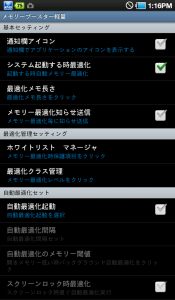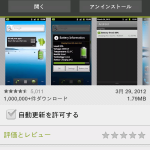GALAXY Tabの動作を快適に「メモリブースター軽量(Memory Booster)」
16 4月 2012 | By gt in Google Play アプリGALAXY Tabの動作を快適にするアプリメモリブースター軽量(Memory Booster)
GALAXY Tabはパソコンと同じでアプリを落としたり、ソフトフェアを更新・アップデートする度にどんどん動作が遅くなっていきます。
そんな時活躍してくれるのがメモリブースター軽量(Memory Booster)です。
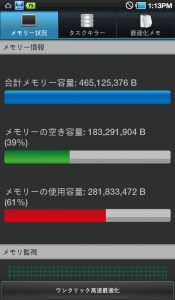
大きな機能は2つ。
①メモリーRAMの開放。
②タスクキラー(余計なアプリケーションを終了させる)
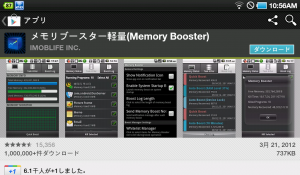
さっそくGoogle Playよりダウンロード。
メモリーブースターで検索をかければ一発ででてきます。
有料版もありますが、今回はとりあえず無料の軽量というやつを紹介します。
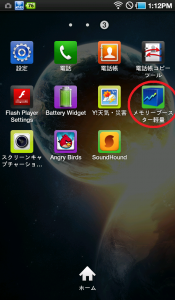
ダウンロードすると、アイコン登場。
こいつをタップしてやると・・・・・
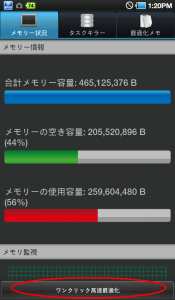
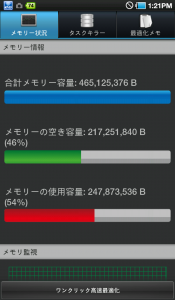
メインのRAM(メモリー)状況監視画面。
「ワンクリック高高速最適化」をタップ。
私の場合、ほとんど不要なアプリを起動していない状態で最適化させました。それでも2%程のメモリーを開放してくれてますね。
O(≧▽≦)O ワーイ♪
画面を下にスワイプしてやると・・・
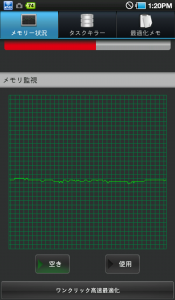
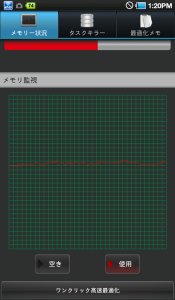
RAM(メモリー)の空き状況と使用状況をグラフで表示してくれます。
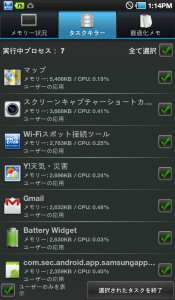
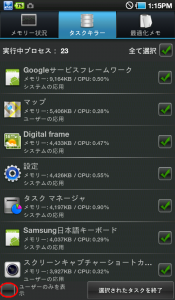
2つ機能タスクキラー。
左の画像はユーザーの応用の実行中プロセス
右の画像はシステムの応用も含めた実行中プロセスとなります。(画面左下のチェックBOXにて切り替えが可能)
不要なアプリはここで終了させてしまいましょう。
ただ、そのアプリ事態が何かわからなければ触らないように注意してください。特に「システム応用」のアプリは要注意です。
(私はシステム応用アプリはほとんど触りません。)
予期せぬ事態に陥ることも・・・・
((((;゜Д゜)))ガクガクブルブル
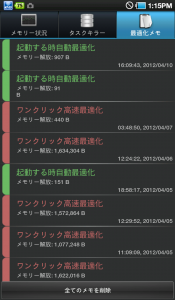
一番右の項目「最適化メモ」は今までの最適化履歴を最大50件まで閲覧することができます。
GALAXY Tab本体の設定ボタンを押すと・・・・・
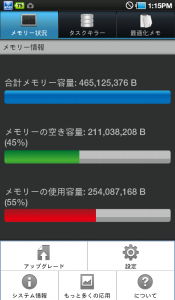
メモリーブースターのメニューを引っぱりだすことができ「設定」でいろいろな項目が設定可能です。
早速「設定」をタップ。
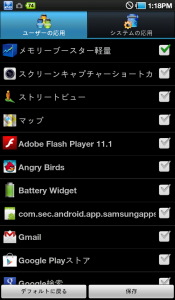
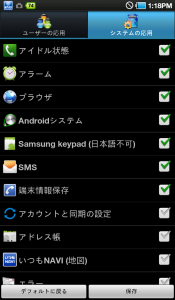
これはタスクキラーで消したくない項目を保護する機能です。
ここで消したくないアプリにチェックをいれておくと、タスクキラー自体にそのアプリが表示されなくなるので便利です。一部のアプリはタスクキラーによって不具合が生じるものがあります。そういうアプリは保護しておいた方がよいですね。